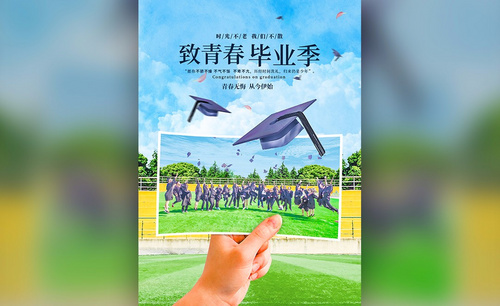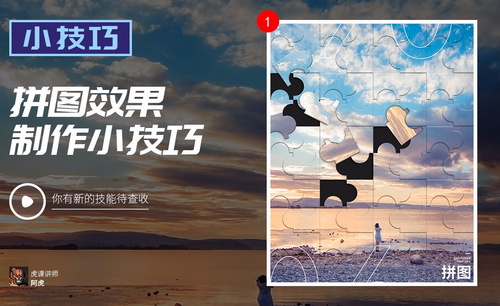PS照片抠图简单的技巧
发布时间:2021年01月27日 15:07
PS照片抠图的简单的技巧如下。
一, 准备工具
Photoshop(任何版本都可以)
二, 步骤
1, 打开PS,点击【文件】打开你选择的照片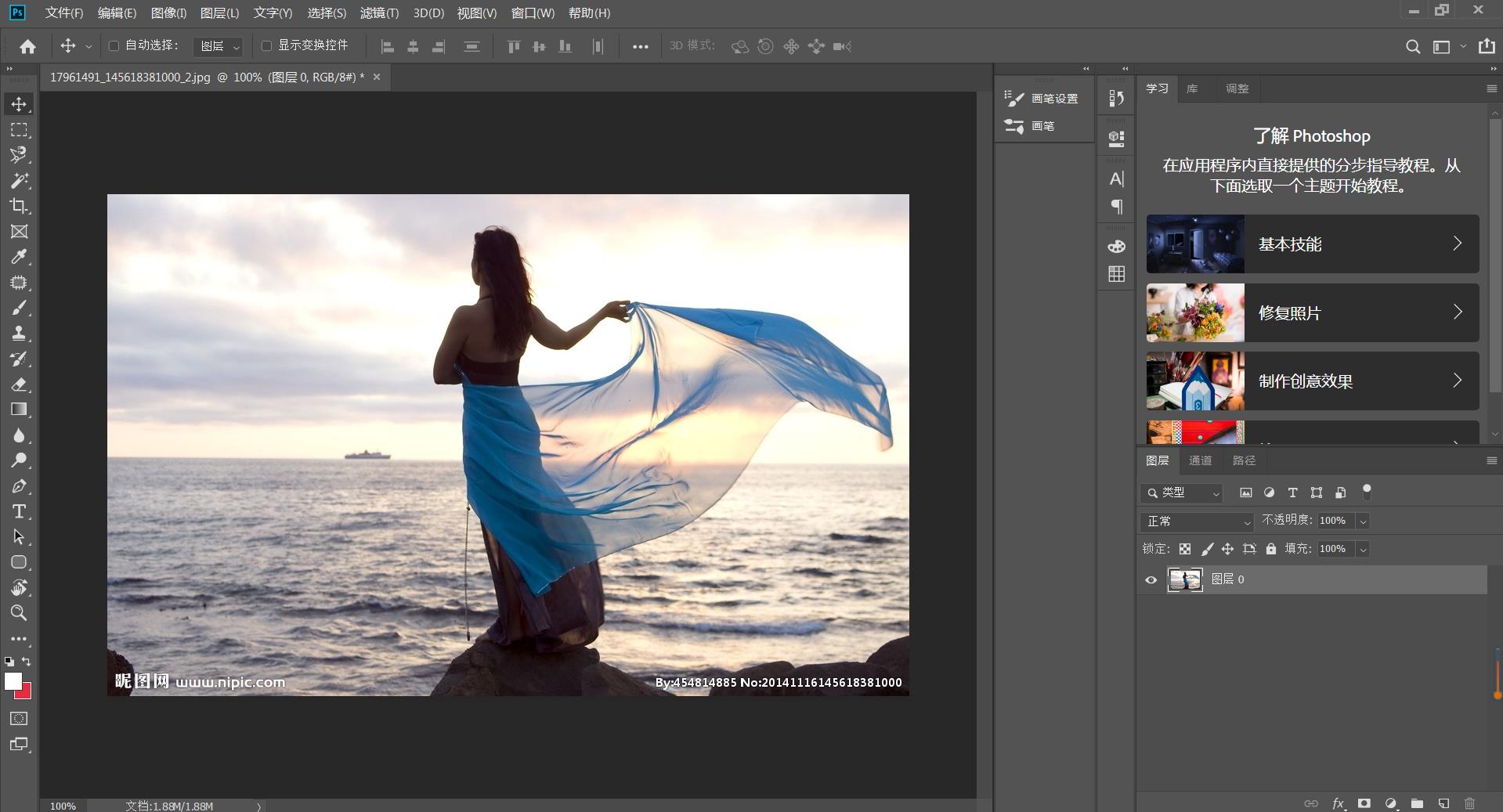
2, 点击【通道】选择红色通道(选黑白最明显的通道),按住【Ctrl+鼠标左键】点击图层缩略图,我们可以看到选区有很多无法准确的抠出人物
3, 复制红色通道,按住【Ctrl+L】打开色阶,调整图层,如下
4, 照片人物明显后,按住【Ctrl+I】反相图层,选择黑色画笔把其他的白色全都涂抹掉,再点击【Ctrl+鼠标左键】人物选区会更明显,如下
5, 再用白色画笔将人物全都涂成白色,再按【Ctrl+鼠标左键】点击图层缩略图,选择人物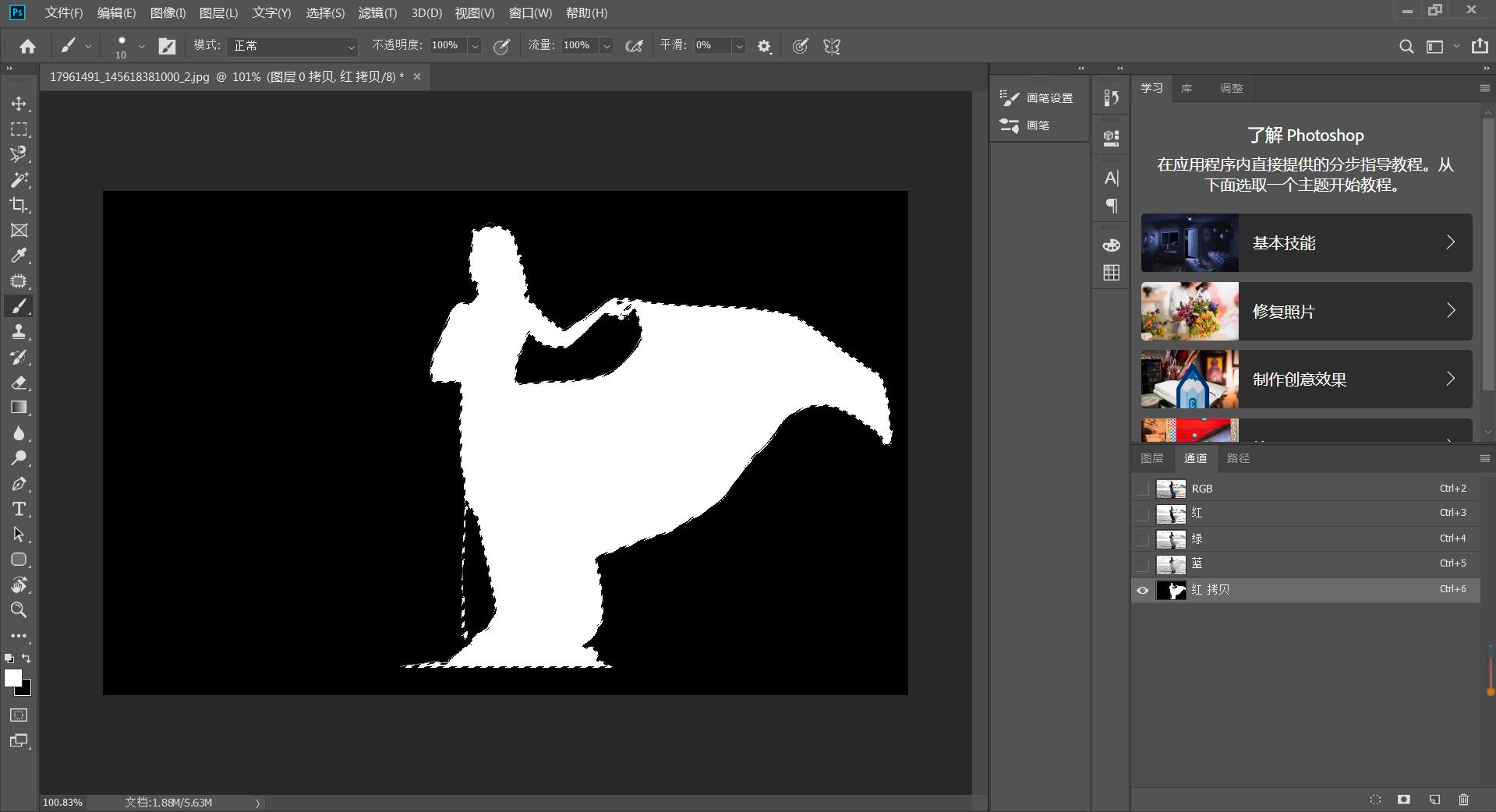
6, 点击RGB,返回图层,按住【Ctrl+J】复制,得到人物图层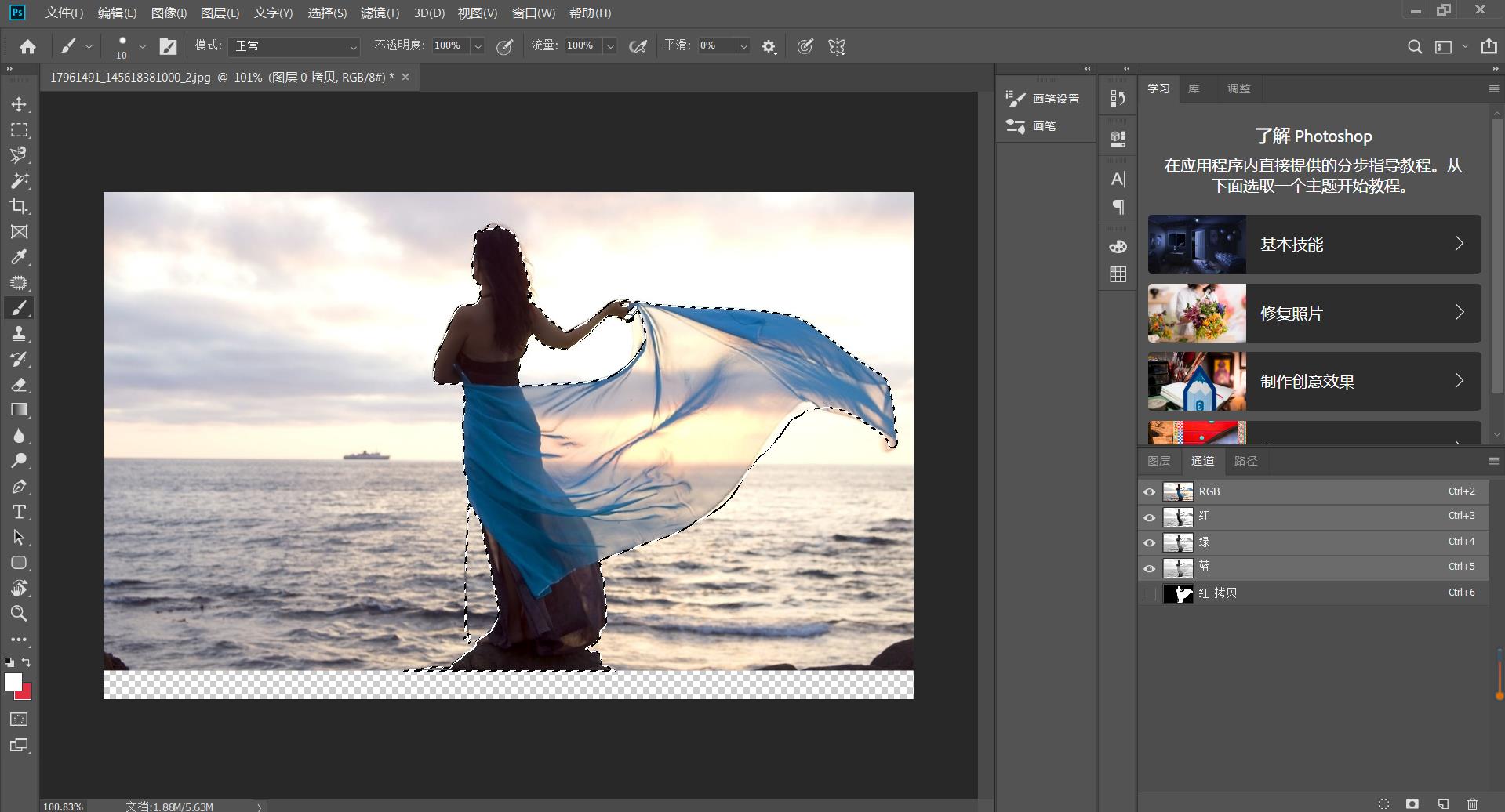

本篇文章使用以下硬件型号:联想小新Air15;系统版本:win10;软件版本:PS(CC2017)